在使用PPT程序编辑演示文稿的过程中,很多小伙伴经常会遇到各种各样的问题,例如在打开PPT之后可能会发现PPT页面中的子工具栏都不见了,不是我们习惯的直接显示在页面上方,而是需要我们点击工具之后才会出现。这时我们该如何解决该问题呢,其实很简单,我们有两种方法可以尝试,一种是使用快捷键,另一种是打开功能区显示功能,然后在下拉列表中点击选择“显示选项卡和命令”选项。有的小伙伴可能不清楚具体的操作方法,接下来小编就来和大家分享一下PPT工具栏不见了的解决方法。

1、第一步,我们先找到需要编辑的演示文稿,右键单击该文稿然后在菜单列表中点击“打开方式”,接着再在子菜单列表中点击选择“powerpoint”选项

2、第二步,进入PPT页面之后,我们会发现页面中只剩下一排工具栏,原本的子工具栏都不见了,需要我们点击对应工具才能显示

3、第三步,想要让子工具栏重新显示在PPT中,我们可以使用快捷键“Ctrl+F1”,该快捷键可以让子工具栏恢复正常显示也可以隐藏子工具栏

4、第四步,我们也可以在PPT的右上角找到“功能区显示”图标,点击打开该图标

5、第五步,打开“功能区显示”图标之后,我们直接在下拉列表中点击选择“显示选项卡和命令”选项即可

以上就是小编整理总结出的关于PPT工具栏不见了的解决方法,我们在PPT中直接使用快捷键“Ctrl+F1”或者是打开功能区显示图标,再在下拉列表中选择“显示选项卡和命令”选项,都可以快速恢复子工具栏,感兴趣的小伙伴快去试试吧。
 外接硬盘格式化流程:如何格式化并提高
外接硬盘格式化流程:如何格式化并提高
外接硬盘成为现代生活中不可或缺的存储设备。无论是为了备份......
 360安全浏览器以兼容模式运行的方法
360安全浏览器以兼容模式运行的方法
很多小伙伴都喜欢将360安全浏览器作为自己的默认浏览器,因为......
 主板BIOS更新:更新BIOS有哪些好处
主板BIOS更新:更新BIOS有哪些好处
主板BIOS更新在现代计算机系统中扮演着至关重要的角色。许多用......
 索尼新自拍神器Xperia C4 前置500万摄像头
索尼新自拍神器Xperia C4 前置500万摄像头
索尼Xperia C4的真机谍照在上个月就被曝光。相对前作C3,Xperia ......
 WPS Excel表格更改图例位置的方法
WPS Excel表格更改图例位置的方法
很多小伙伴在使用WPS软件对表格文档进行编辑的过程中经常会需......

小编打算制作一个具有交互功能的游戏式学习幻灯片,可是在PPT里面实现起来有些繁琐。经过不断的寻找和研究,最后发现Articulate Storyline 2不但能实现PPT的大部分功能,而且在交互性方面表现...

很多小伙伴在编辑演示文稿时都会选择使用PPT程序,因为在PPT中我们可以使用各种工具对幻灯片进行编辑,还可以调整幻灯片的先后顺序。在使用PPT编辑演示文稿的过程中,有的小伙伴经常会使...

PowerPoint演示文稿是一款非常好用的办公软件,很多小伙伴都在使用。在PowerPoint演示文稿中有时候我们会需要将幻灯片打印出来作为纸质版的资料使用。如果我们在PowerPoint演示文稿中需要打印备...
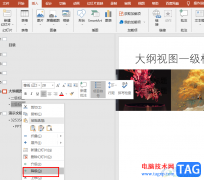
PPT是很多小伙伴都在使用的一款演示文稿编辑程序,在这款程序中,我们使用各种工具对演示文稿进行编辑,给幻灯片中添加文字、图片、图表或是表格等各种内容。有的小伙伴在使用PPT编辑演...
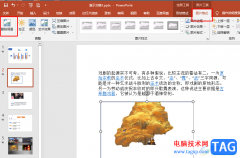
很多小伙伴之所以喜欢使用PPT程序来对表格文档进行编辑,就是因为PPT中有许多实用功能,能够帮助我们解决演示文稿编辑过程中遇到的各种问题。有的小伙伴想要将幻灯片中添加好的图片背景...
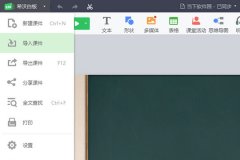
不少伙伴已经入手希沃白板软件,制作课件非常方便的。不过最近笔者了解到很多用户不知道希沃白板如何导入PPT,为此,下面笔者就分享了希沃白板导入PPT的操作步骤,希望可以帮助到有需要...

动画可以让幻灯片达到动态的效果,同时也可以完成一些填空练习等要求,下面我们通过一个练习来学习操作; 1、输入文字 1)启动PowerPoint,自动打开一个空白文档 ,先删除里面的两...

在使用PPT程序编辑演示文稿的过程中,很多小伙伴经常会遇到各种各样的问题,例如在打开PPT之后可能会发现PPT页面中的子工具栏都不见了,不是我们习惯的直接显示在页面上方,而是需要我们...
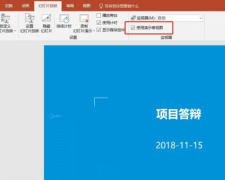
ppt如何设置提词器?提词器能帮助用户辅助记忆,避免忘词或者组句的尴尬,话说不少用户都在咨询这个问题呢?下面就来小编这里看下ppt设置提词器的方法步骤吧,需要的朋友可以参考下哦。...

如果不希望别人打开自己制作的Powerpoint演示文稿,可以通过设置打开密码来限制。 执行工具选项命令,打开选项对话框,切换到安全性标签下,设置一个打开权限密码后,按下确定按...

WPS演示文稿是一款非常好用的软件,很多小伙伴在需要编辑和制作幻灯片时都会选择使用该软件。如果我们在电脑版WPS演示文稿中想要添加网格线,方便进行排版等操作,小伙伴们知道具体该如...
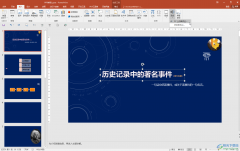
很多小伙伴在日常工作中都会需要使用到PowerPoint演示文稿这款软件,我们可以在其中编辑和制作各种幻灯片。如果我们希望为制作的幻灯片设置背景音乐循环播放,不从头的效果,小伙伴们知...
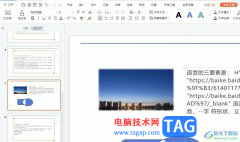
wps软件是许多用户经常使用的一款办公软件,为用户带来了许多很实用且强大的编辑功能,让用户可以用来轻松完成多种文件的编辑工作,因此wps软件收获了不少用户的喜欢,当用户在wps软件中...

大家在使用WPS进行PPT的制作时,对于幻灯片的显示方向和大小都会有一定的要求的,特别是一些对PPT演示文稿制作比较严厉的小伙伴,那么对于如何修改幻灯片方向的操作会有一定的要求,一般...

我们在使 用Powerpoint制作课件 时,常常需要根据课件所要表现的内容,有针对性地添加一些动画特效,这绝对可以给自己的课件起到锦上添花的作用。今天,笔者就给大家介绍一下如何...